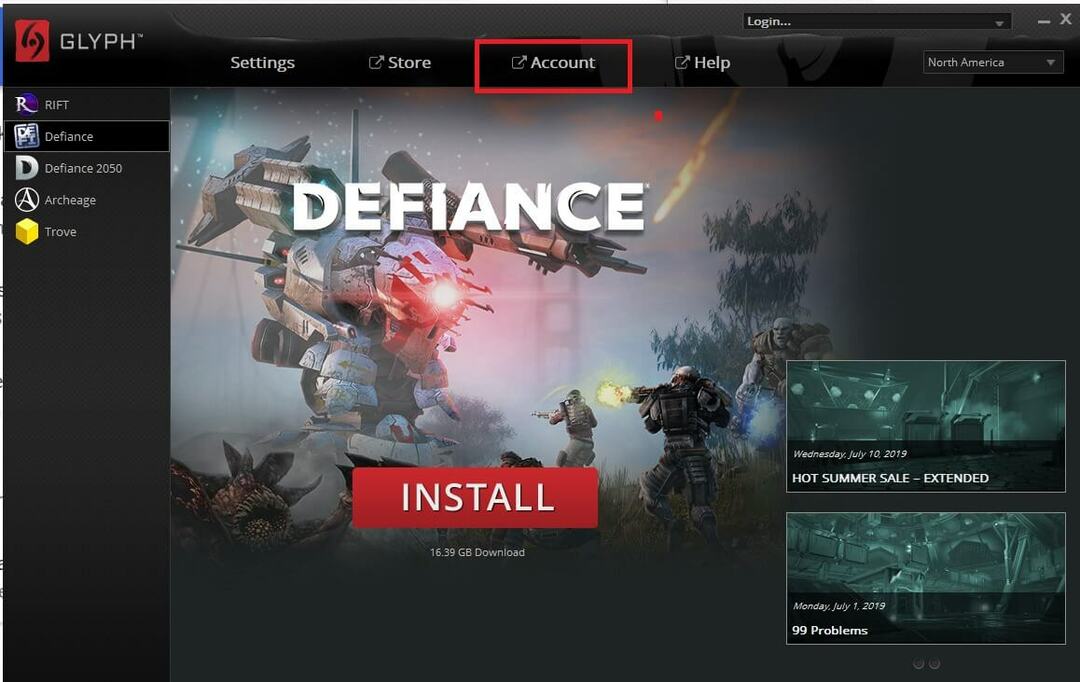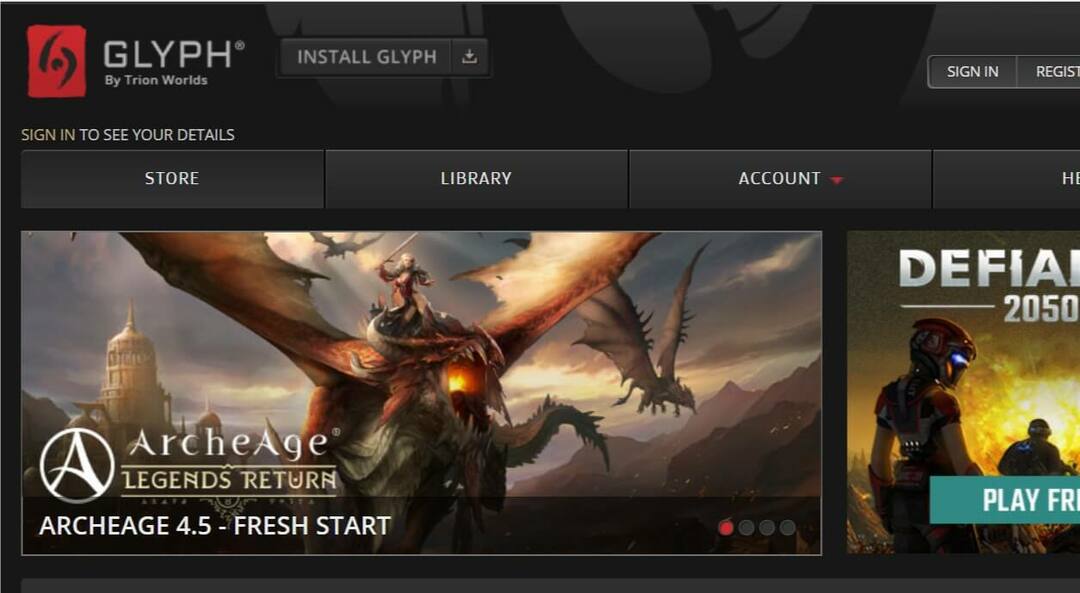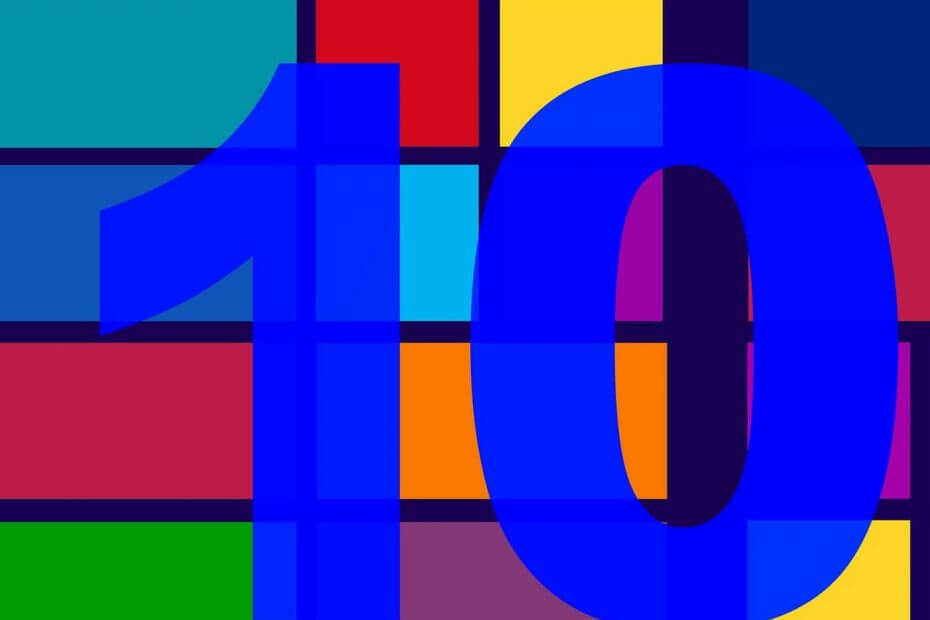- פורמט הקובץ IMG הוא פורמט קובץ תמונת דיסק פופולרי מאוד המשמש ליצירת מדיה הניתנת להרכבה.
- כמו כל פורמטי תמונת הדיסק, ניתן גם לחלץ אותה ואנחנו נראה לך כיצד.
- לא ניתן לפתוח את כל הקבצים באותה דרך. גלה עוד מ- שלנו רכזת פותח הקבצים.
- אם מדריכים מועילים הם הדבר שלך, עיין ב מדריך כיצד לבצעגם כן.

תוכנה זו תשמור על מנהלי ההתקנים שלך, ובכך תשמור עליך מפני שגיאות מחשב נפוצות ותקלות חומרה. בדוק את כל הנהגים שלך כעת בשלושה שלבים פשוטים:
- הורד את DriverFix (קובץ הורדה מאומת).
- נְקִישָׁה התחל סריקה למצוא את כל הנהגים הבעייתיים.
- נְקִישָׁה עדכן מנהלי התקנים כדי לקבל גרסאות חדשות ולהימנע מתקלות במערכת.
- DriverFix הורד על ידי 0 קוראים החודש.
אלה מכם שעשו מעט צריבת דיסק בזמנם מכירים כנראה את רובם תמונת דיסק פורמטים של קבצים.
לאלו מכם שלא טוב להם IMG הוא אחד מהם, והם משמשים בדרך כלל לדחיסת תוכניות, כגון מערכות הפעלה, תוכנה כללית או משחקי וידאו.
הם יכולים להיות שימושיים ביותר כמדיה לגיבוי, במיוחד אם אתה חושש שהמקור עלול להיפגע מתישהו, ובמובנים רבים הם זהים לפורמטים פופולריים יותר של קבצים, כגון ISO או BIN.
לבסוף, אתה יכול גם להשתמש בקבצי IMG כתמונות דיסק שאתה יכול הר, וזה מאוד שימושי אם יש לך מחשב נייד דק במיוחד שלא מגיע עם כונן אופטי מובנה.
עם זאת, מגיע הזמן שבו אתה לא רוצה להרכיב את הקובץ, ורק רוצה לפרוק אותו כדי שתוכל לבדוק את תוכנו.
אם זה המקרה, יצרנו מדריך שלב אחר שלב זה שיעזור לך להשיג זאת במהירות ובקלות.
כיצד אוכל לפרוק קבצי IMG?
השתמש בציוד של צד שלישי
בכל פעם שמתמודדים עם פורמטים של קבצים דחוסים או של תמונת דיסק, המחשבה הראשונה שלך צריכה לעבור אוטומטית לכלי ארכיב / רוכסן.
בזמן חלונות 10 אכן יש את היכולת להעלות קבצי IMG תמונות, הוא לא יכול לחלץ אותם, ולכן כלים של צד שלישי הם הבחירה היחידה שלך.
עם זאת, אנו ממליצים לך לתת WinZip ניסיון שכן זו אחת התוכניות הטובות בעולם מסוגה.
מה שהופך את התוכנית הזו ליעילה במיוחד במקרה הנדון היא היכולת הכמעט אוניברסלית שלה לטפל בפורמטים של קבצים.
המשמעות היא שלא רק שהיא יכולה לפתוח קבצי IMG, אלא גם לטפל בערך בכל תבניות קובץ תמונה אחרות וארכיב.
כך תוכל להשתמש ב- WinZip כדי לחלץ קובץ IMG בקלות:
- הורד והתקן WinZip
- ללחוץ הַתחָלָה, הקלד winzip, והפעל את WinZip כאשר הוא מופיע בתוצאות
- לך ל קוֹבֶץ, ובחר לִפְתוֹחַ

- לחץ פעמיים על קובץ ה- IMG.
- עליך להגדיר את המערכת שלך כדי לשייך את פורמט הקובץ IMG ל- WinZip כדי שזה יעבוד

- עליך להגדיר את המערכת שלך כדי לשייך את פורמט הקובץ IMG ל- WinZip כדי שזה יעבוד
- בחר את הקבצים בתוך תמונת ה- IMG שברצונך לחלץ, או לחץ על Ctrl + A. כדי לבחור את כולם
- בחר את המיקום שבו ברצונך לפתוח את הנתונים ולחץ לִפְתוֹחַ
- המתן ש- WinZip יסיים את הפתיחה
כעת לאחר שחילצתם את תוכן קובץ ה- IMG, כל שעליכם לעשות הוא ללכת למיקום החילוץ ולבדוק האם הכל בסדר.

WinZip
קבצי IMG, יחד עם כל שאר פורמטי תמונת הדיסק לא יהוו בעיה ברגע שיש לך WinZip!
קבל את זה עכשיו
הערה: אמנם ישנם כלים אחרים של צד שלישי שיכולים לחלץ קבצי IMG, אך אנו ממליצים על WinZip בגלל המהירות שהיא מבצעת את הפתיחה, ובגלל שלל הפורמטים הנתמכים שיש לה.
עם זאת, ברגע שיש לך WinZip, אין לך את זה רק לקבצי IMG, אלא יהיה לכל פורמטי קובץ הארכיון והתמונה.
2. לפתוח קבצי IMG ב- Mac
הרכיב את תמונת הדיסק
- לִפְתוֹחַ מוֹצֵא
- נווט לתיקיה המכילה את IMG קוֹבֶץ
- לחץ פעמיים על קובץ ה- IMG כדי להרכיב אותו כ- נהיגה וירטואלית
- גרור את התוכן מקובץ IMG למיקום הרצוי
- בטל את ההקמה את קובץ ה- IMG
על ידי ביצוע השלבים הבאים, אתה אמור להיות מסוגל לחלץ את התוכן של קובץ IMG ללא מאמץ.
ספר לנו באיזו שיטה השתמשת על ידי השארת לנו משוב בסעיף ההערות למטה.